安装nginx
1、首先下载对应当前系统版本(Centos7)的nginx包(package)
wget http://nginx.org/packages/centos/7/noarch/RPMS/nginx-release-centos-7-0.el7.ngx.noarch.rpm
2、再添加nginx到yum仓库
rpm -ivh nginx-release-centos-7-0.el7.ngx.noarch.rpm
3、安装nginx
yum install -y nginx
4、启动nginx
systemctl start nginx.service
5、设置开机自动启动nginx
systemctl enable nginx.service
6、输入公网IP或者对应域名看到下图就说明安装成功了
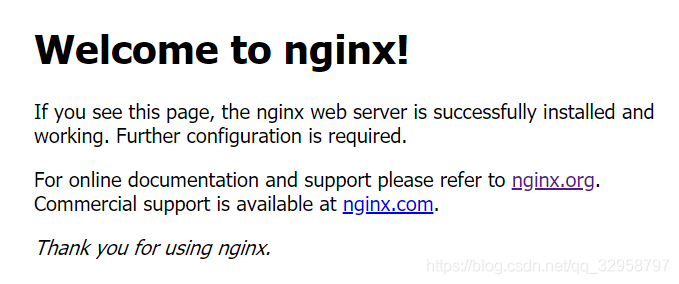
安装mysql5.7
1、腾讯云Cenos7之后都默认安装的是MariaDB,直接安装MySQL会出现冲突,所以先查找出已安装的MariaDB
rpm -qa | grep mariadb

2、nodeps代表强制,后面跟刚才查询出来的结果,移除之后可以再用上一条命令检验
rpm -e --nodeps mariadb-libs-5.5.52-1.el7.x86_64
3、首先下载MYSQL5.7包
wget https://dev.mysql.com/get/mysql57-community-release-el7-11.noarch.rpm
4、再安装MYSQL源,y
yum localinstall mysql57-community-release-el7-11.noarch.rpm
5、下面指令用来检查MySQL源是否安装成功。另外可以修改vim /etc/yum.repos.d/mysql-community.repo源,改变默认安装的mysql版本。比如要安装5.6版本,将5.7源的enabled=1改成enabled=0。然后再将5.6源的enabled=0改成enabled=1即可。(可忽略)
yum repolist enabled | grep "mysql.*-community.*"
6、yum安装MYSQL,安装过程一直y即可,过程比较长,可以去喝杯茶
yum install mysql-community-server
7、启动MySQL服务并设置开机自启动
systemctl start mysqld
systemctl enable mysqld
8、获取自动生成的MySQL密码,并进入MySQL
grep 'temporary password' /var/log/mysqld.log

9、进入必须先修改密码。否则什么都做不了。mysql5.7默认安装了密码安全检查插件(validate_password),默认密码检查策略要求密码必须包含:大小写字母、数字和特殊符号,并且长度不能少于8位。否则会提示ERROR 1819 (HY000): Your password does not satisfy the current policy requirements错误,如下图所示:


10、增加一个新用户用于navicat远程连接(需要在腾讯云安全组添加开放3306端口)
grant 权限 on 数据库.* to 用户名@登录主机 identified by “密码”;
GRANT ALL PRIVILEGES ON *.* TO 'danshu'@'%' IDENTIFIED BY '密码' WITH GRANT OPTION;
flush privileges;
11、配置默认编码为utf8,进入/etc/my.cnf配置文件,在[mysqld]下添加编码配置,如下所示:
character_set_server=utf8
init_connect='SET NAMES utf8'
安装PHP7
1、查询yum自带的php信息
yum info php
rpm -qa|grep php #查询是否安装过PHP
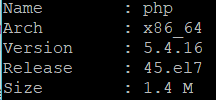
2、安装PHP7相应的yum源
rpm -Uvh https://dl.fedoraproject.org/pub/epel/epel-release-latest-7.noarch.rpm
rpm -Uvh https://mirror.webtatic.com/yum/el7/webtatic-release.rpm
3、通过yum安装php7.0及其扩展拓展
yum install php70w-common php70w-fpm php70w-opcache php70w-gd php70w-mysqlnd php70w-mbstring php70w-pecl-redis php70w-pecl-memcached php70w-devel

4、设置为开机启动
systemctl start php-fpm #启动,restart-重启,stop-停止
systemctl enable php-fpm #开机启动
配置Nginx解析PHP
1、配置php7-fpm
使用 vim 编辑默认的 php7-fpm 配置文件
vim /etc/php-fpm.d/www.conf
在第 8 行和第 10行,user 和 group 赋值为 nginx
user = nginx
group = nginx
在第 22 行,确保 php-fpm 运行在指定端口
listen = 127.0.0.1:9000
取消第 366-370 行的注释,启用 php-fpm 的系统环境变量
env[HOSTNAME] = $HOSTNAMEenv[PATH] = /usr/local/bin:/usr/bin:/binenv[TMP] = /tmpenv[TMPDIR] = /tmpenv[TEMP] = /tmp
2、配置nginx.conf
打开到/etc/nginx/conf.d文件夹下有个default.conf,自己复制一份名字自定义,配置完后重新加载nginx服务器
server {
listen 80;
server_name danshufuli.com;
root /home/www; #自定义站点位置
index index.php index.html index.htm;
location / {
}
error_page 500 502 503 504 /50x.html;
location = /50x.html {
root /usr/share/nginx/html;
}
location ~ \.php$ {
fastcgi_pass 127.0.0.1:9000;
fastcgi_index index.php;
fastcgi_param SCRIPT_FILENAME $document_root$fastcgi_script_name;
include fastcgi_params;
}
}
nginx -s reload
然后在home/www文件夹下新建立一个Index.php文件写入phpinfo,浏览器通过公网IP或者域名访问即可。
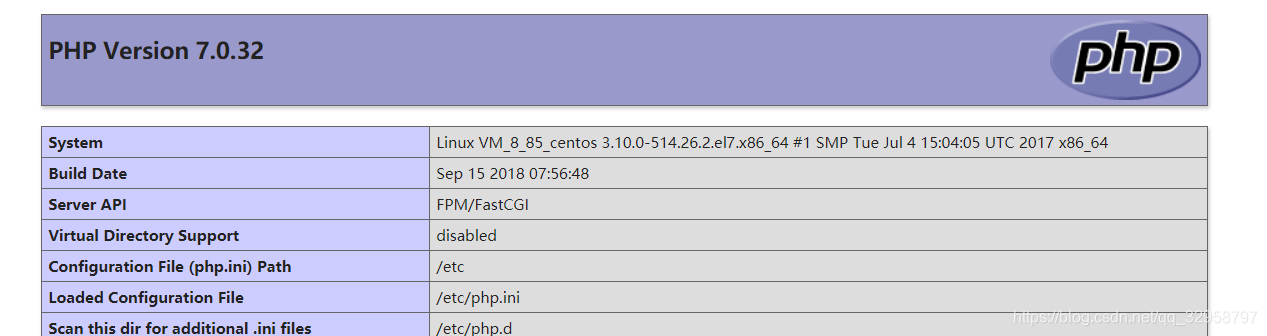
参考链接:
https://blog.csdn.net/paulowina/article/details/79890644
https://www.cnblogs.com/lwn007/p/8531416.html
https://www.cnblogs.com/pangguoming/p/8261491.html
https://blog.csdn.net/zhezhebie/article/details/73325663
https://cloud.tencent.com/developer/article/1333776